Explay C40: Глава 3. Соединение с компьютером и установка программного обеспечения
Глава 3. Соединение с компьютером и установка программного обеспечения : Explay C40
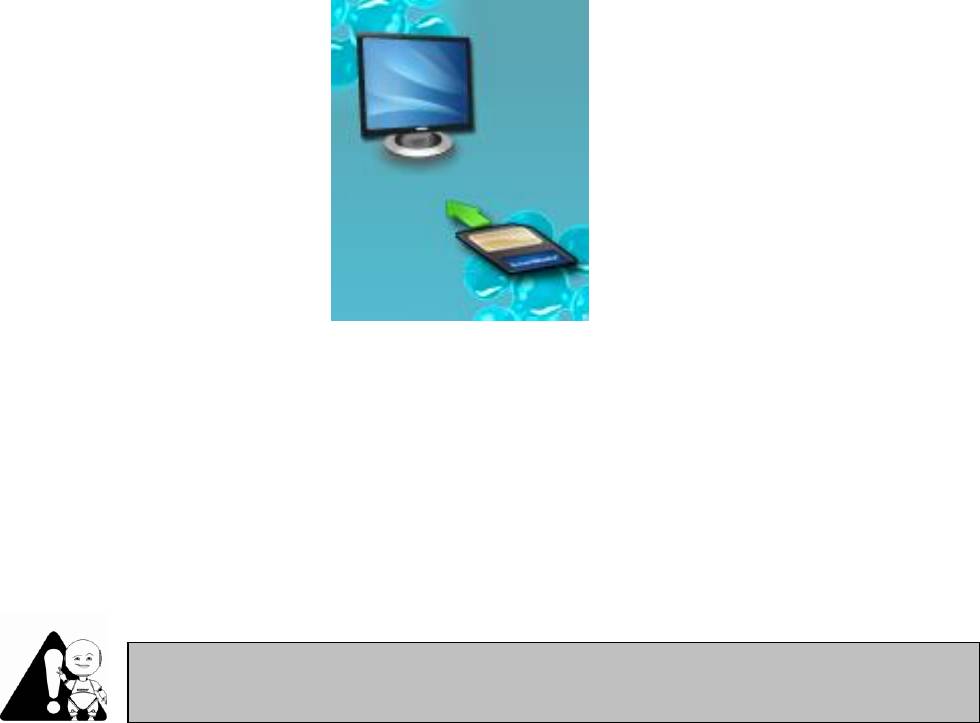
Руководство пользователя EXPLAY С40
9
Неправильное завершение работы с компьютером может привести к повреждению
плеера.
Глава 3. Соединение с компьютером и установка программного
обеспечения
Подключение
Подключение стереонаушников - Вставьте стереонаушники в разъем наушников плеера.
Подключение к компьютеру - Для подключения плеера к ПК используйте USB-кабель.
Включите питание плеера. Как только подключение станет доступным, на экране появится
соответствующий значок.
Отключение от компьютера
1.Выберите на панели задач вашего компьютера значок подключенных устройств, щелкните
его правой кнопкой мыши и выберите “Безопасное отключение устройства”.
2.Выберите тип останавливаемого устройства и нажмите кнопку “Остановить”.
3.Выберите останавливаемый драйвер и нажмите кнопку “OK”.
4.Для завершения операции нажмите кнопку “Закрыть”.
Загрузка и выгрузка файлов
a. Загрузка файлов
Скопируйте файлы и мелодии со своего ПК на “мобильный диск” (т.е. плеер).
b. Выгрузка файлов
Откройте папку “мой компьютер” на своем ПК, затем выберите “съемный диск” (т.е.
плеер) и дважды щелкните его, чтобы открыть. Выберите файлы, которые нужно
выгрузить, и скопируйте их в нужный каталог на своем ПК.
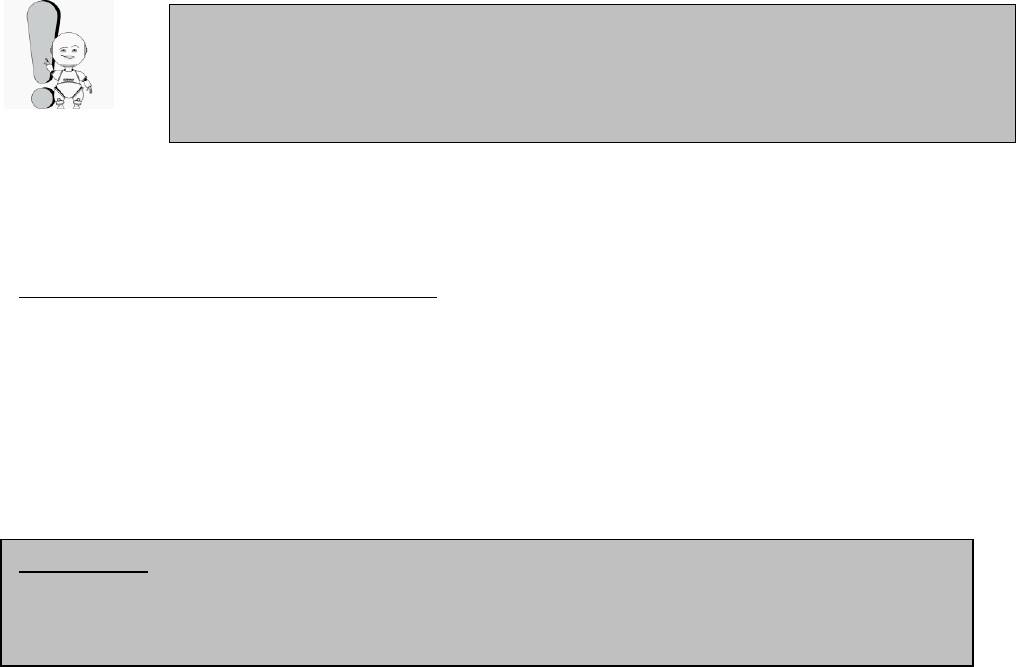
Руководство пользователя EXPLAY С40
10
Если плеер по непонятным причинам работает неправильно, выключите его
и снова включите спустя 3 секунды
Если устройство продолжает работать неправильно – обратитесь в
авторизированный сервисный центр для устранения неисправности
Меры предосторожности:
Если устройство подключено к ПК с операционной системой Windows2000/ME/XР, в
течение чтения, записи, загрузки или выгрузки данных, пока на экране находится
рисунок загрузки или выгрузки, не выключайте питание и не отключайте MP3-плеер от
ПК. В противном случае данные файлов могут быть повреждены.
Удаляйте устройство, соблюдая следующие процедуры безопасного удаления:
Сначала дважды щелкните значок на панели задач рабочего стола ПК. На экране
ПК появится приглашение “Безопасное удаление устройства”. Нажмите кнопку
“Остановить”, и операционная система предложит подтвердить удаление
устройства. Нажмите кнопку “Да”, и появится сообщение “Оборудование может
быть удалено”. С этого момента можно безопасно отключить устройство от ПК.
Если устройство подключено к ПК с операционной системой Windows98/95, в
течение чтения, записи и передачи данных не выключайте питание и не отключайте
MP3-плеер от ПК. В противном случае данные файлов могут быть повреждены.
Отключайте плеер только после окончания передачи.
Установка и удаление программного обеспечения
Требования к программному обеспечению.
Это устройство поддерживает стандартные функции USB-диска и работает с
операционными системами Windows98 (необходима установка драйвера), Windows 2K и
более поздними версиями (установка драйвера не требуется), Mac OS 10.3 и более
поздними версиями, Linux Redhat 8.0 и более поздними версиями.
Примечание. При использовании этого плеера с операционными системами
WIN2000/ME/XP/VISTA установка драйвера не требуется. При возникновении
необходимости обновления встроенного программного обеспечения, драйвер
понадобится установить.
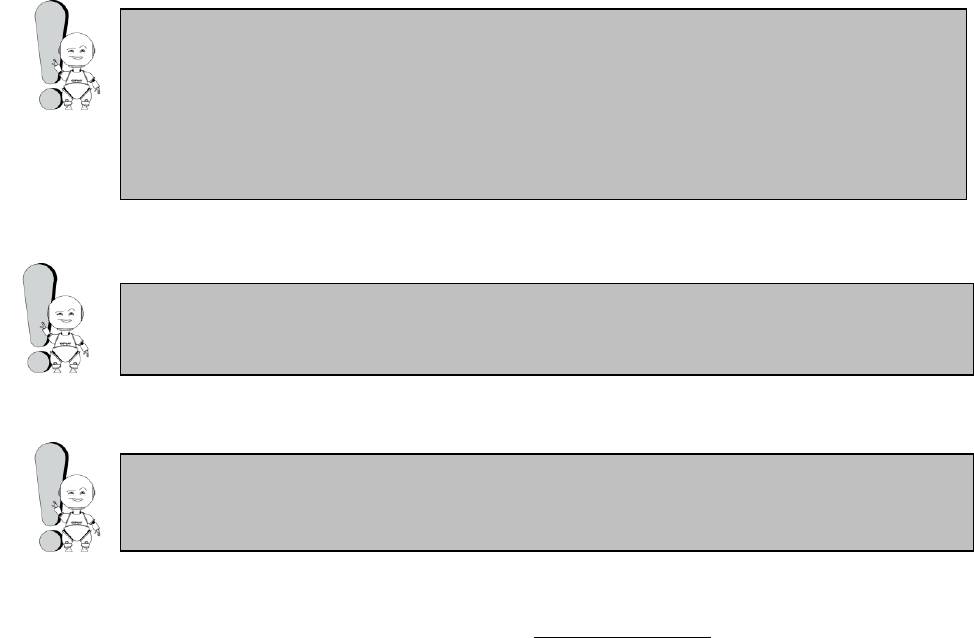
Руководство пользователя EXPLAY С40
11
Обновление программного обеспечения может привести к сбоям или ухудшению
работы плеера, только если Вы произвели какие-либо действия неправильно!
Пожалуйста, внимательно прочитайте настоящее руководство, прежде чем
пользоваться устройством, и обратите внимание на то, что описанные действия
могут производиться только лицами, имеющими определенные знания в области
компьютеров.
Обновление программного обеспечение предназначено для исправления ошибок
на программном уровне и оптимизации работы плеера. После обновление
программного обеспечения - работа плеера должна остаться полноценной.
Программное обеспечение, предназначенное для обновления данного плеера, не
может применяться по отношению к плеерам других серий, объѐма памяти и
наоборот.
Модернизация программного обеспечения на плеере
Плеер поддерживает обновление прошивки, при помощи ПО прилагаемом на диске.
.
По вопросам модернизации устройства, перед прошивкой - рекомендуем
обратиться на сайт www.explay.ru
Оглавление
- Введение
- Комплект поставки
- Глава 1. Обзор плеера и его основных функций
- Глава 2. Зарядка элементов питания
- Глава 3. Соединение с компьютером и установка программного обеспечения
- Глава 4. Описание процесса эксплуатации
- «▲» «▼» прокручивают файл на одну строку или одну страницу. Для того, чтоб
- «М».
- Конвертирование видео файлов
- Глава 5. Возможные неисправности и их устранение
- Глава 6. Технические характеристики
- Инструкции по технике безопасности






